Configure seu AWS cross-account IAM role (legacy)
Essa documentação foi descontinuada e pode não estar atualizada. O produto, serviço ou tecnologia mencionados neste conteúdo não são mais suportados. Para view a documentação atual do administrador, consulte gerenciar seu Databricks account .
Este artigo descreve como configurar uma IAM role entreaccount usando o console account legado. Todas as novas contas Databricks e a maioria das contas existentes devem usar a opção Criar uma configuração de credenciais.
Para configurar o Databricks, o senhor deve conceder ao Databricks permissão para acessar um AWS account no qual ele criará e gerenciará compute e VPC recurso. Databricks pode usar umaaccount função ou uma chave de acesso. Este artigo descreve como configurar o site Databricks para usar qualquer um dos métodos. Para ambos os métodos, defina as configurações no console AWS e no console Databricks account .
- Embora ambas as funções e a chave de acesso sejam compatíveis, o site Databricks recomenda enfaticamente que o senhor use uma funçãoaccount cruzada para permitir o acesso ao seu site AWS account.
- O senhor pode alterar o endereço AWS account. No entanto, alterar o endereço AWS account causa o encerramento do clustering, a exclusão do endereço VPC e a invalidação de qualquer perfil de instância que o senhor tenha configurado.
- Alterações no site AWS account ou no tipo e na configuração das permissões do site AWS podem resultar em um tempo de inatividade de 2 a 10 minutos.
Use uma funçãoaccount cruzada
Esta seção descreve como configurar o acesso a um AWS account usando uma função entreaccount.
Etapa 1: Configurar o site Databricks para usar uma função entreaccount
-
Como Databricks account proprietáriolog in do , acesse o account console em.
-
Clique na contaAWS tab.
-
Selecione o implantado para AWS usando o botão de rádio Cross account Role.
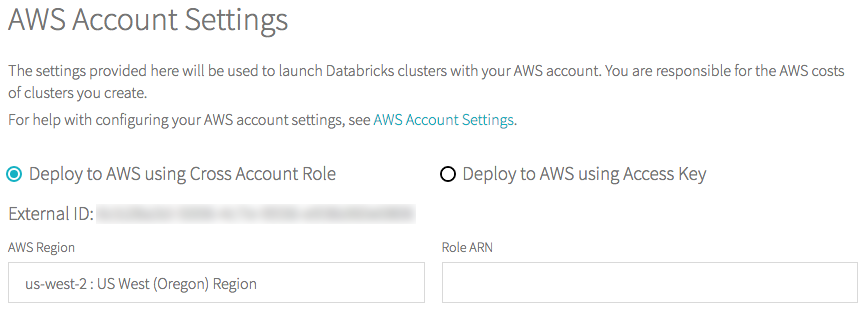
-
Se esta é a primeira vez que o senhor está configurando o account, no menu suspenso AWS Region, selecione uma região AWS.
-
Copie a ID externa .
Etapa 2: Criar uma função entreaccount e uma política de acesso
-
No console da AWS, acesse o serviço IAM .
-
Clique na guia Funções na barra lateral.
-
Clique em Criar função .
-
Em Select type of trusted entity (Selecionar tipo de entidade confiável ), clique na caixa Another AWS account (Outra conta AWS ).
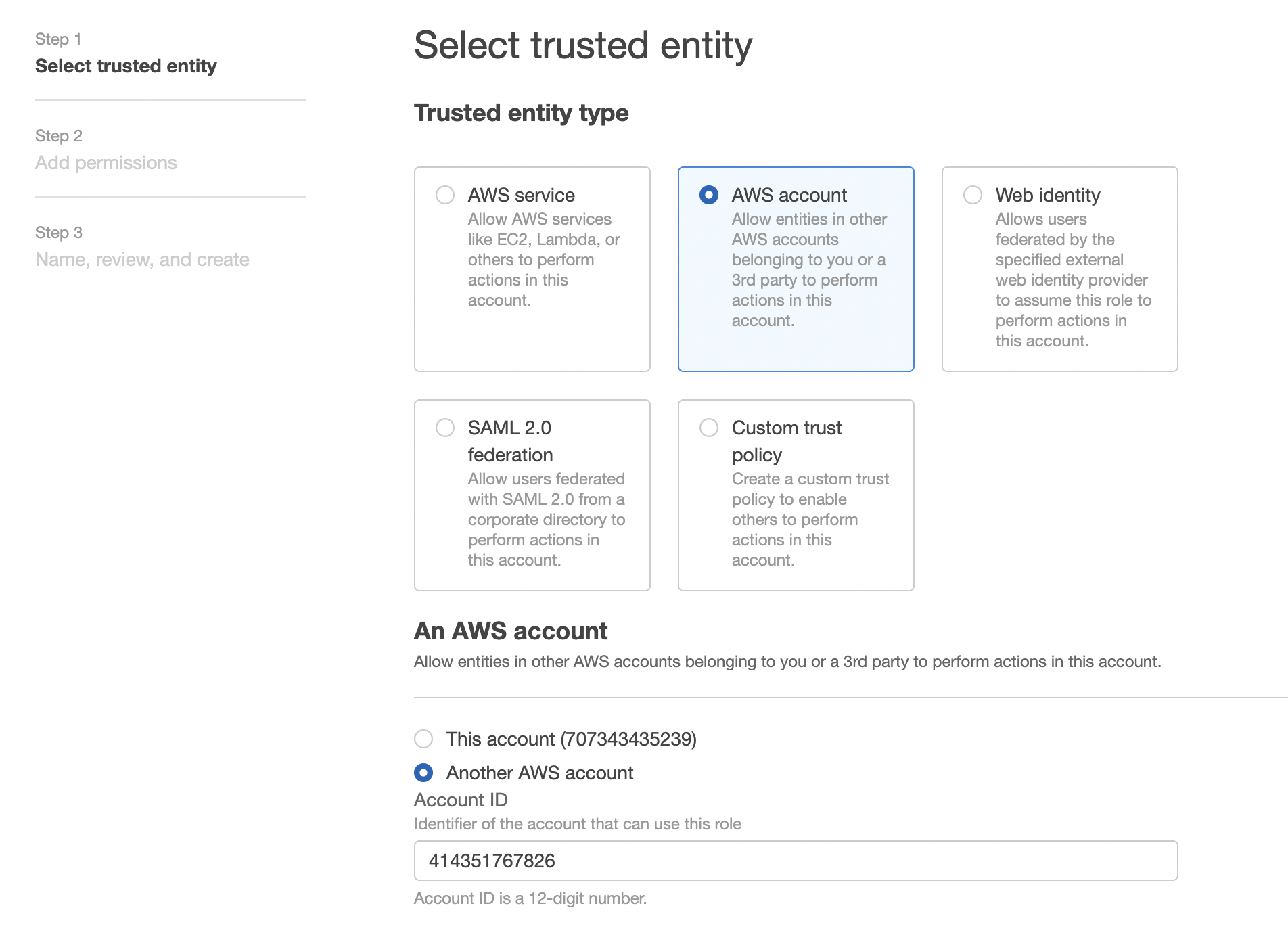
-
No campo ID da conta, insira o ID da conta do Databricks.
414351767826 -
Marque a caixa de seleção Exigir ID externa .
-
No campo External ID , cole o Databricks External ID que o senhor copiou na Etapa 1.
-
Clique no botão Seguinte: Permissões .
-
Clique no botão Avançar: tags .
-
Clique no botão Próximo: Revisão .
-
No campo Nome da função , insira um nome de papel.

-
Clique em Criar papel . A lista de funções é exibida.
-
-
Na lista de funções, selecione a função que você criou.
-
Adicione uma política em linha.
-
Na guia Permissões, clique em Adicionar política em linha .

-
No editor de políticas, clique na guia JSON .

-
Cole essa política de acesso no editor:
JSON{
"Version": "2012-10-17",
"Statement": [
{
"Sid": "Stmt1403287045000",
"Effect": "Allow",
"Action": [
"ec2:AssociateDhcpOptions",
"ec2:AssociateIamInstanceProfile",
"ec2:AssociateRouteTable",
"ec2:AttachInternetGateway",
"ec2:AttachVolume",
"ec2:AuthorizeSecurityGroupEgress",
"ec2:AuthorizeSecurityGroupIngress",
"ec2:CancelSpotInstanceRequests",
"ec2:CreateDhcpOptions",
"ec2:CreateInternetGateway",
"ec2:CreateKeyPair",
"ec2:CreateRoute",
"ec2:CreateSecurityGroup",
"ec2:CreateSubnet",
"ec2:CreateTags",
"ec2:CreateVolume",
"ec2:CreateVpc",
"ec2:CreateVpcPeeringConnection",
"ec2:DeleteInternetGateway",
"ec2:DeleteKeyPair",
"ec2:DeleteRoute",
"ec2:DeleteRouteTable",
"ec2:DeleteSecurityGroup",
"ec2:DeleteSubnet",
"ec2:DeleteTags",
"ec2:DeleteVolume",
"ec2:DeleteVpc",
"ec2:DescribeAvailabilityZones",
"ec2:DescribeIamInstanceProfileAssociations",
"ec2:DescribeInstanceStatus",
"ec2:DescribeInstances",
"ec2:DescribePrefixLists",
"ec2:DescribeReservedInstancesOfferings",
"ec2:DescribeRouteTables",
"ec2:DescribeSecurityGroups",
"ec2:DescribeSpotInstanceRequests",
"ec2:DescribeSpotPriceHistory",
"ec2:DescribeSubnets",
"ec2:DescribeVolumes",
"ec2:DescribeVpcs",
"ec2:DescribeVpcAttribute",
"ec2:DescribeNetworkAcls",
"ec2:DescribeNatGateways",
"ec2:DescribeInternetGateways",
"ec2:DetachInternetGateway",
"ec2:DisassociateIamInstanceProfile",
"ec2:ModifyVpcAttribute",
"ec2:ReplaceIamInstanceProfileAssociation",
"ec2:RequestSpotInstances",
"ec2:RevokeSecurityGroupEgress",
"ec2:RevokeSecurityGroupIngress",
"ec2:RunInstances",
"ec2:TerminateInstances"
],
"Resource": ["*"]
},
{
"Effect": "Allow",
"Action": ["iam:CreateServiceLinkedRole", "iam:PutRolePolicy"],
"Resource": "arn:aws:iam::*:role/aws-service-role/spot.amazonaws.com/AWSServiceRoleForEC2Spot",
"Condition": {
"StringLike": {
"iam:AWSServiceName": "spot.amazonaws.com"
}
}
}
]
} -
Clique em Revisar política .
-
No campo Nome , insira um nome de política.
-
Clique em Criar política .
-
-
No resumo da função, copie a ARN da função .

Etapa 3: Configure a função cross-account em seu site Databricks account
-
No console Databricks account , retorne à contaAWS tab.
-
No campo Role ARN (ARN de função), cole o ARN de função que o senhor copiou na Etapa 2.
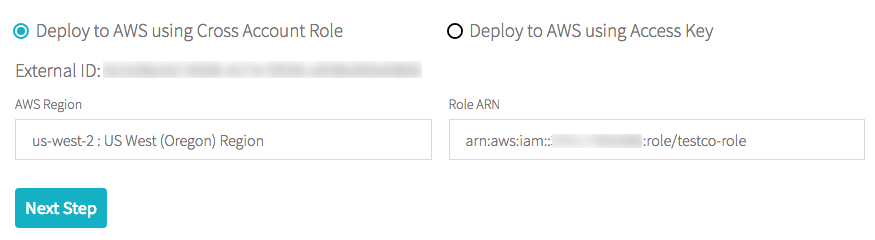
-
Clique em Próxima etapa . Se o senhor estiver alterando o método de autenticação em vez de configurar a autenticação pela primeira vez, esse botão é o rótulo Apply Changes (Aplicar alterações ).
Se estiver alterando o método de autenticação e fornecer uma ID AWS account diferente da que foi usada para configurar originalmente o account, será exibido um aviso sobre o efeito dessa alteração, incluindo o encerramento do clustering, a exclusão do VPC e a invalidação de qualquer perfil de instância que tenha sido configurado. Para co ntinuar, clique em Change AWS account (Alterar conta ).
Usar a chave de acesso
Esta seção descreve como configurar o acesso a um AWS account usando a chave de acesso.
Etapa 1: criar uma política de acesso e um usuário com chave de acesso
-
No console da AWS, acesse o serviço IAM .
-
Clique em Policies (Políticas ) tab na barra lateral.
-
Clique em Criar política .
-
No editor de políticas, clique na guia JSON .

-
Cole essa política de acesso no editor:
JSON{
"Version": "2012-10-17",
"Statement": [
{
"Sid": "Stmt1403287045000",
"Effect": "Allow",
"Action": [
"ec2:AssociateDhcpOptions",
"ec2:AssociateIamInstanceProfile",
"ec2:AssociateRouteTable",
"ec2:AttachInternetGateway",
"ec2:AttachVolume",
"ec2:AuthorizeSecurityGroupEgress",
"ec2:AuthorizeSecurityGroupIngress",
"ec2:CancelSpotInstanceRequests",
"ec2:CreateDhcpOptions",
"ec2:CreateInternetGateway",
"ec2:CreateKeyPair",
"ec2:CreateRoute",
"ec2:CreateSecurityGroup",
"ec2:CreateSubnet",
"ec2:CreateTags",
"ec2:CreateVolume",
"ec2:CreateVpc",
"ec2:CreateVpcPeeringConnection",
"ec2:DeleteInternetGateway",
"ec2:DeleteKeyPair",
"ec2:DeleteRoute",
"ec2:DeleteRouteTable",
"ec2:DeleteSecurityGroup",
"ec2:DeleteSubnet",
"ec2:DeleteTags",
"ec2:DeleteVolume",
"ec2:DeleteVpc",
"ec2:DescribeAvailabilityZones",
"ec2:DescribeIamInstanceProfileAssociations",
"ec2:DescribeInstanceStatus",
"ec2:DescribeInstances",
"ec2:DescribePrefixLists",
"ec2:DescribeReservedInstancesOfferings",
"ec2:DescribeRouteTables",
"ec2:DescribeSecurityGroups",
"ec2:DescribeSpotInstanceRequests",
"ec2:DescribeSpotPriceHistory",
"ec2:DescribeSubnets",
"ec2:DescribeVolumes",
"ec2:DescribeVpcs",
"ec2:DetachInternetGateway",
"ec2:DisassociateIamInstanceProfile",
"ec2:ModifyVpcAttribute",
"ec2:ReplaceIamInstanceProfileAssociation",
"ec2:RequestSpotInstances",
"ec2:RevokeSecurityGroupEgress",
"ec2:RevokeSecurityGroupIngress",
"ec2:RunInstances",
"ec2:TerminateInstances"
],
"Resource": ["*"]
},
{
"Effect": "Allow",
"Action": ["iam:CreateServiceLinkedRole", "iam:PutRolePolicy"],
"Resource": "arn:aws:iam::*:role/aws-service-role/spot.amazonaws.com/AWSServiceRoleForEC2Spot",
"Condition": {
"StringLike": {
"iam:AWSServiceName": "spot.amazonaws.com"
}
}
}
]
} -
Clique em Revisar política .
-
No campo Nome , insira um nome de política.
-
Clique em Criar política .
-
-
Clique em Users (Usuários ) tab na barra lateral.
-
Clique em Adicionar usuário .
-
Insira um nome de usuário.
-
Em Tipo de acesso , selecione Acesso programático .
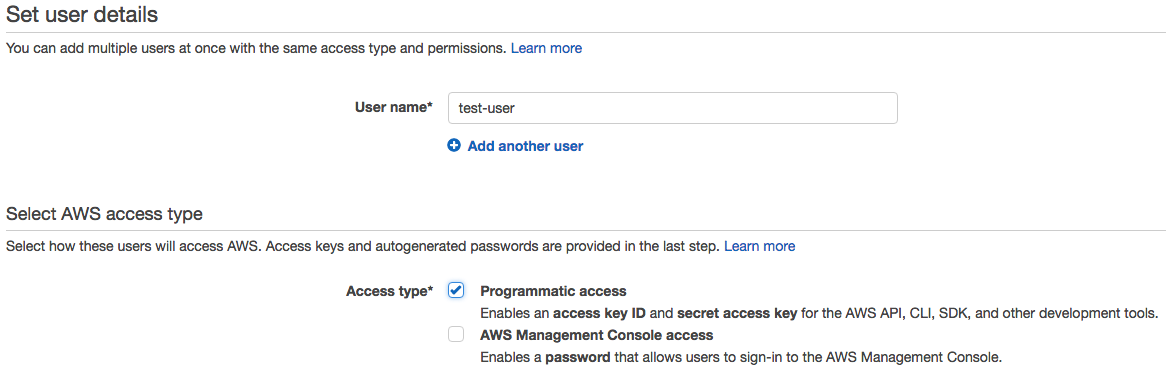
-
Clique em Próximas permissões .
-
Selecione Anexar políticas existentes diretamente .
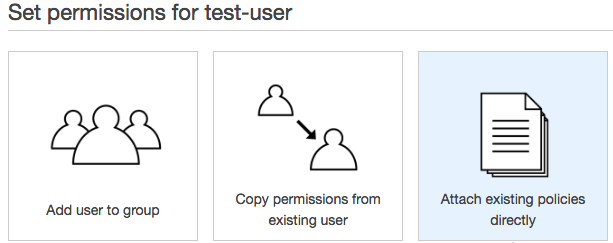
-
No filtro Tipo de política, selecione Gerenciar cliente .
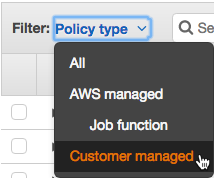
-
Marque a caixa de seleção ao lado da política que você criou.
-
Clique em Próxima revisão .
-
Clique em Criar usuário .
-
-
Clique em download .csv , downloads um arquivo CSV contendo o ID de acesso key e o acesso secreto key de que o senhor precisa para a próxima etapa.
-
Clique em Fechar .
Etapa 2: Configure a chave de acesso em seu site Databricks account
- Como Databricks account proprietáriolog in do , acesse o account console em.
- Clique na contaAWS tab.
- Selecione o botão de rádio implantado para AWS usando a chave de acesso . O processo varia dependendo se você está configurando sua autenticação pela primeira vez ou alterando o método de autenticação.
-
Primeiro
-
No menu suspenso AWS Region (Região da AWS), selecione uma região da AWS.
-
No campo AWS account ID (ID da conta ), digite seu ID AWS account . Consulte AWS account Identifiers para obter informações sobre como encontrar seu ID account.
-
Digite seu ID de acesso key e o acesso secreto key do arquivo CSV que o senhor baixou na Etapa 1 em seus respectivos campos.
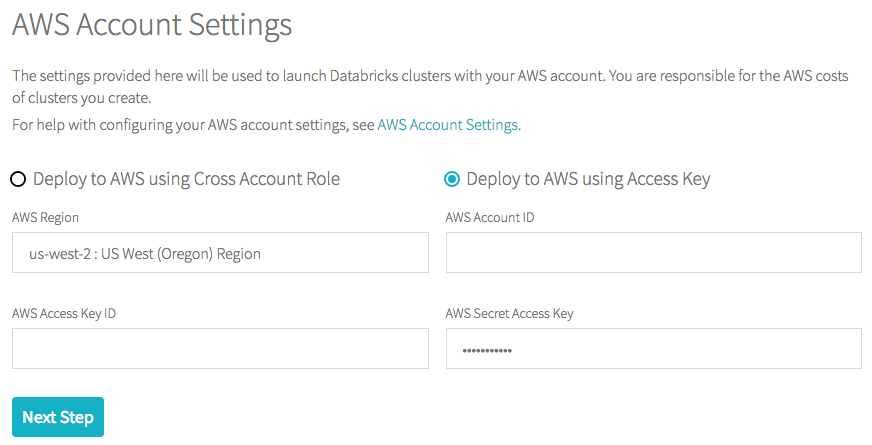
-
Clique em Próxima etapa .
-
-
Alterar
-
Clique no botão Edit AWS Settings (Editar configurações do AWS ).
-
Opcionalmente, insira um novo AWS account ID.
-
Digite seu ID de acesso key e o acesso secreto key do arquivo CSV que o senhor baixou na Etapa 1 em seus respectivos campos.
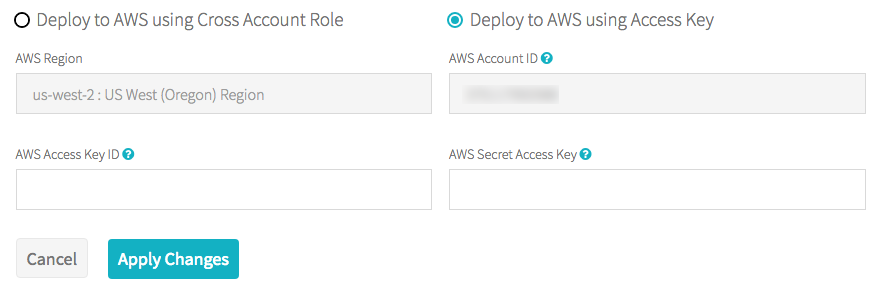
-
Clique em Aplicar alterações .
-
Se o senhor fornecer um AWS account ID diferente do usado para configurar originalmente o account, será exibido um aviso sobre o efeito dessa alteração, incluindo o encerramento do clustering, a exclusão do VPC e a invalidação de quaisquer perfis de instância que o senhor tenha configurado. Para co ntinuar, clique em Change AWS account (Alterar conta ).
Solução de problemas
- Verifique se AWS account informações de faturamento estão completas. Se não for, o Databricks pode não conseguir validar as credenciais.
- Para confirmar que não há problemas com o seu AWS account, verifique se o senhor pode iniciar uma instância do EC2.
- Pode levar um ou dois minutos para que o site IAM propague as permissões definidas no site IAM role ou no usuário. Se a validação falhar, tente novamente a configuração no site Databricks account.
Próxima etapa
Na primeira vez que configurar o site account, o senhor também deverá configurar o armazenamento AWS. Consulte Configurar o armazenamento do AWS (legado).